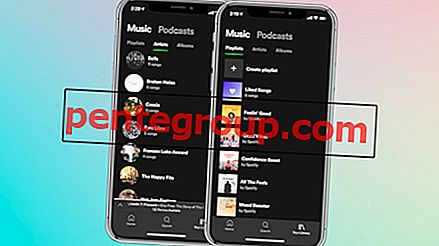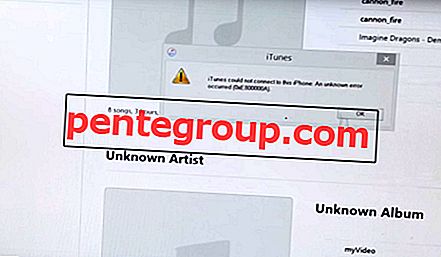YouTube er den øverste søkemotoren for videoer, sanger, filmtrailere og mye mer. Drevet av Google er det det beste stedet å se videoer på nettet. I nyere tid har YouTube til og med lansert sin egen musikkapplikasjon. Fra tid til annen kan du imidlertid møte flere utfordringer mens du bruker YouTube og YouTube-feil 400 er en av de vanligste. Feil 400 er ikke annet enn et dårlig forespørselsproblem. Det er ingen spesifikk grunn til utseendet til dette problemet. Her er noen av løsningene på problemet ditt.
Se også: Hvordan konvertere YouTube-videoer til WAV
Logg inn og logg ut av YouTube
Den mest grunnleggende løsningen er å logge ut av YouTube og logge inn igjen. Det tar bare noen få sekunder, og dette løser generelt problemet ditt. Hvis det ikke løser problemet ditt, så ikke bekymre deg. Det er flere andre effektive alternativer også, som du kan lese i de følgende avsnittene.
Rens Cookies for YouTube-appen eller -vinduet
Noen ganger blir det vanskelig å håndtere alle informasjonskapsler, historie og hurtigbuffer. Så det anbefales å rengjøre YouTube-historikken din og tilbakestille kontoen din. Dette er en veldig enkel prosess pluss at lagrede videoer og spillelister forblir uberørte. Dermed mister du ikke noen form for andre data enn å se på historikken. Gå til YouTube, og klikk på alternativet Historikk på venstre side av skjermen. Velg deretter alternativet for å tømme sehistorikken.
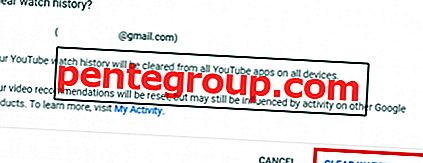
Du kan også tømme søkehistorikken. Hvis du bruker mobilappen, kan du logge deg ut en gang for å logge på igjen for å fjerne denne feilen. Dette er den andre og grunnleggende løsningen på denne feilen. Hvis problemet ikke løses ved å bruke denne løsningen, velger du den neste.
Rengjør nettleseren
Du kan tømme hele nettleserloggen, informasjonskapsler og midlertidige filer. Dette kan ta noen minutter av tiden din, og du må kanskje miste data fra andre plattformer. Dette er grunnen til at vi anbefaler løsning en, men hvis problemet vedvarer selv etter det, anbefaler vi deg å velge denne. Her er noen få trinn for brukere av Google Chrome. Du kan gå til nettleserinnstillinger og gå til oversiktlig historie fra begynnelsen av tiden. Nettleseren ber deg om å merke av for alternativer for godkjenning. Velg alt inkludert informasjonskapsler, hurtigbufferfiler, historie, passord og automatisk utfyllingsdata. Da kan du logge deg på YouTube-kontoen igjen.
Inkognitomodus i Chrome
Inkognito-modus løser alle nettleserrelaterte problemer og spiller av video for deg. Du kan bytte tilbake til normal modus når som helst du ønsker. Hvis du finner ut at videoen spilles av i inkognitomodus og ikke i vanlig modus, kan du gjøre følgende. Gå til nettleserinnstillinger, deretter til avanserte innstillinger, og velg til slutt å tilbakestille alternativet. Tilbakestilling fjerner alle tilstedeværende feil, og alle videoene dine begynner å spille. Inkognitomodus er mer nyttig for folk som er tunge Internett-brukere og ikke kan slette historikken eller tilbakestille til standard fabrikkinnstillinger. Denne løsningen gjelder YouTube-applikasjoner, nettbrett, bærbare datamaskiner eller PC-nettlesere.
Se videoer ved hjelp av Video ID
Du kan bruke video-ID i stedet for en lenke. Det er en kombinasjon av tall og bokstaver på slutten av hver YouTube-videolink. Denne alfanumeriske kombinasjonen er video-ID som er en unik kode for hver video på plattformen. Du kan søke i videoen i YouTube-søkealternativet, og de fleste gangene vil Feil 400 ikke være der.
Avinstaller og installer nettleseren på nytt
Hvis ingen av alternativene ovenfor fungerer for deg, er her den ultimate løsningen. Det siste alternativet er å avinstallere nettleseren og installere den på nytt. Noen ganger ødelegger eksterne programmer på enheten nettleserfiler. Å installere på nytt utvilsomt fjerner alle irriterende feil en gang for alle.